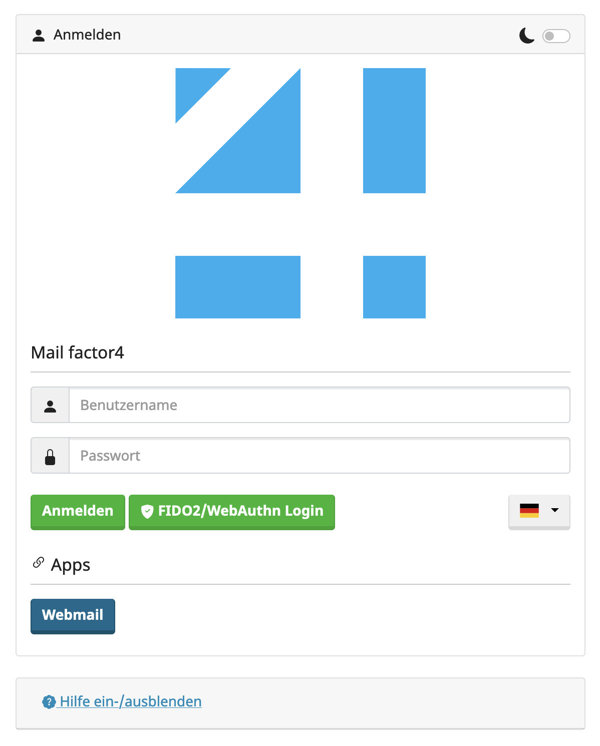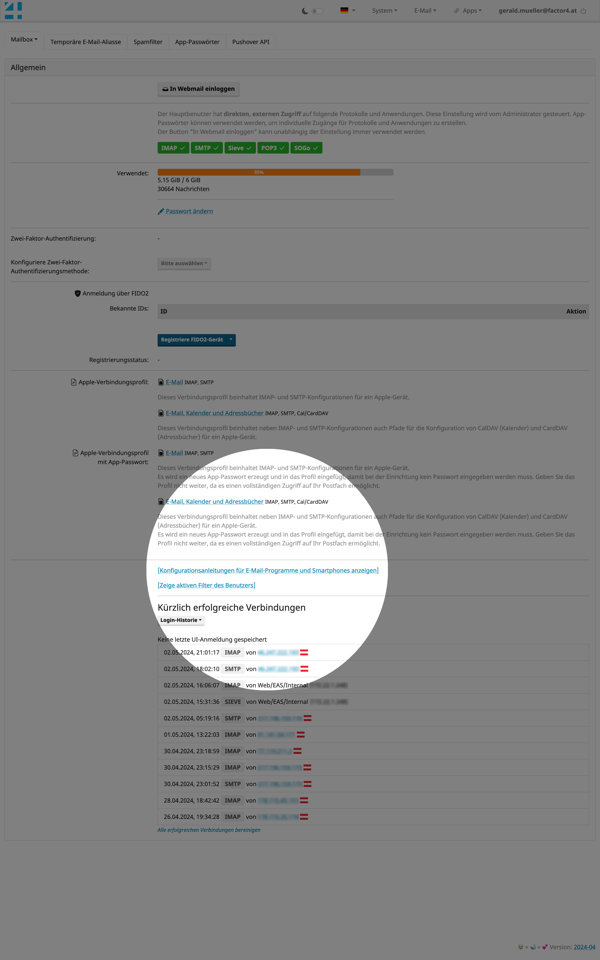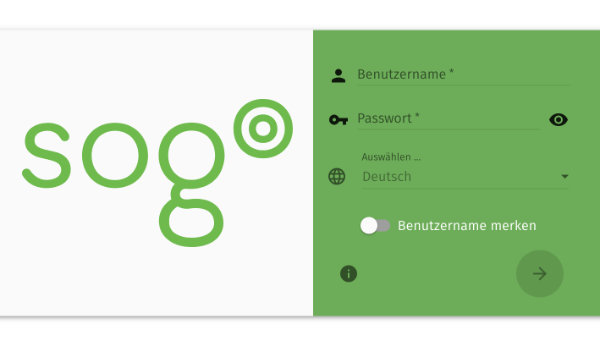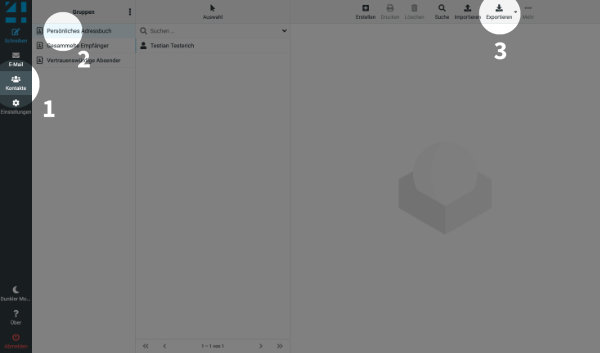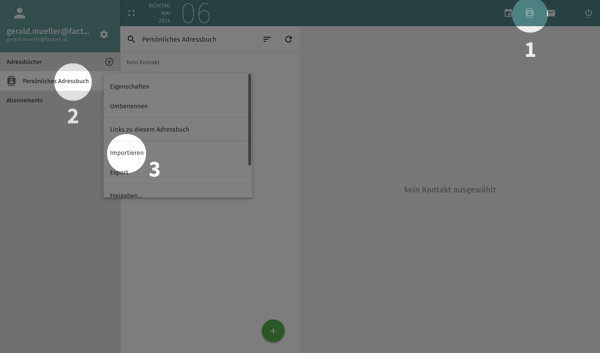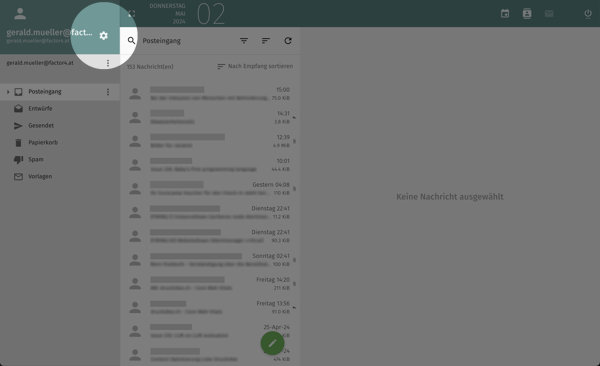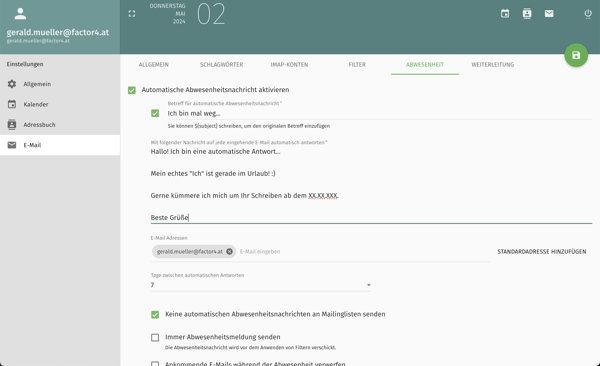Support
Wo benötigen Sie Hilfe?
E-Mail Konto in Mail-Programm einrichten
Um Ihnen die Einrichtung Ihrer Mailbox zu erleichtern, haben wir hier die wichtigsten Informationen und Links für Sie zusammengestellt.
Vorausgefüllte, personalisierte Anleitungen verschiedener E-Mail-Clients/Mailprogramme
Dazu loggen Sie sich beim Mailserver mit Ihrer E-Mail-Adresse und Ihrem Passwort ein:
Mailserver-VerwaltungEtwas weiter unten auf der Übersichtsseite finden Sie einen Link "Konfigurationsanleitungen für E-Mail-Clients und Smartphones anzeigen"
Tipp: Die Seite wird standardmäßig in englisch angezeigt. Sie können die Seite aber auf deutsch umstellen. Der Button dazu befindet sich oben in der Navigation links von der Suche.
Einstellungen für die manuelle Konfiguration
Verwenden Sie bitte folgende Einstellungen wenn Sie bei der Einrichtung in Ihrem Mailprogramm danach gefragt werden.
| Server/Hostname (Ein- u. Ausgang) | mail.factor4.at |
|---|---|
| Übertragungs-Protokoll | IMAP Damit wird Ihre Mailbox auch geräteübergreifend synchronisiert. |
| Benutzername | Ihre E-Mail Adresse z.B. example.name@factor4.at |
| Passwort | Wurde Ihnen mit dem Datenblatt übermittelt |
| Ports | Eingangsserver (IMAP): 993 Ausgangsserver (SMTP): 465 od. 587 |
| Authentifizierung | Passwort |
| Verschlüsselung | Muss aktiviert werden! Je nach Mail-Programm variieren hier leider die Bezeichnungen je nach verwendeten Ports. Verwenden Sie beim Eingangsserver SSL und oder TLS. Beim Ausgangsserver ebenfalls SSL und oder TLS bei Verwendung des Ports 465. Die Option STARTTLS funktioniert in Kombination mit dem Port 587 beim Ausgangsserver. |
| Anmeldung durch gesicherte Kennwortauthentifizierung (SPA) | Nein Hacken nicht setzen |
Anleitung für das neue Webmail
Sie können den Webmailer auf 2 Arten erreichen. Besuchen Sie die leicht zu merkende URL der Mailserver-Verwaltung:
Dort finden Sie auch einen Button der Sie zum Webmailer führt. Oder Sie verwenden den direkten Link hier:
Verwenden Sie Ihre E-Mail als Benutzername und Ihr Passwort, dass Sie mit dem Datenblatt erhalten haben um sich anzumelden.
Adressbuch vom alten Webmailer auf den Neuen übertragen
ACHTUNG Mit Ende August 2024 stellen wir unseren alten Webmailer ein. Bis zu diesem Zeitpunkt ist er weiterhin erreichbar unter https://webmail.factor4.at.
Falls Sie dort ein Adressbuch führen, bitten wir Sie, dieses rechtzeitig vom alten auf den neuen Webmailer zu übertragen.
Loggen Sie sich dazu am alten Webmailer ein und gehen links in der Navigation auf "Kontakte". Wählen Sie Ihr Adressbuch aus und klicken Sie oben rechts auf "Exportieren". Speichern Sie die Datei auf Ihrem Computer.
Nun loggen Sie sich am neuen Webmailer ein und gehen oben rechts auf "Adressbuch". Dort können Sie entweder Ihr "Persönliches Adressbuch" verwenden oder ein neues erstellen. Mit den 3 Punkten rechts neben dem Namen des Adressbuches öffnet sich ein Kontextmenü bei dem Sie "Importieren" auswählen können. In dem Dialog der sich öffnet, klicken Sie bitte auf "Hochladen" um den Dateibrowser zu öffen. Dort wählen Sie die zuvor gespeicherte Datei aus und klicken OK. Bitte kontrollieren Sie ob alle Daten korrekt übernommen wurden.
Anleitung zum Einrichten eines Urlaubs- bzw. Abwesenheits-Mails
Diese können Sie über den Webmailer einrichten. Loggen Sie sich beim Webmailer ein. Eine detailierte Anleitung finden Sie im Beitrag oberhalb. Hier der direkte Link zum Webmailer:
Oben links neben Ihrer E-Mail-Adresse klichen Sie auf das Zahnrad-Icon, um zu den Einstellungen zu gelangen. Dort in der Navigation links "E-Mail" auswählen. In der oberen horizontalen Navigation finden Sie "Abwesenheit".
Sobald Sie das Hackerl bei "Automatische Abwesenheitsnachricht aktivieren" setzen, können Sie mit den Einstellen beginnen. Wir empfehlen das Hackerl "Keine automatischen Abwesenheitsnachrichten an Mailinglisten senden" zu aktivieren.
Im Screenshot rechts (klicken um ihn zu vergrößern) sehen Sie beispielhaft einige der Einstellungen. Bitte nicht vergessen auf den grünen runden Button mit dem Disketten-Icon zu klicken, um zu speichern.